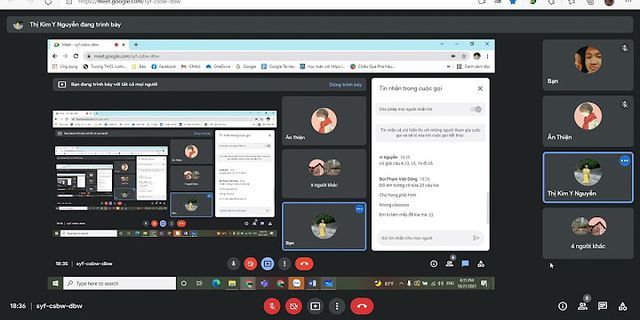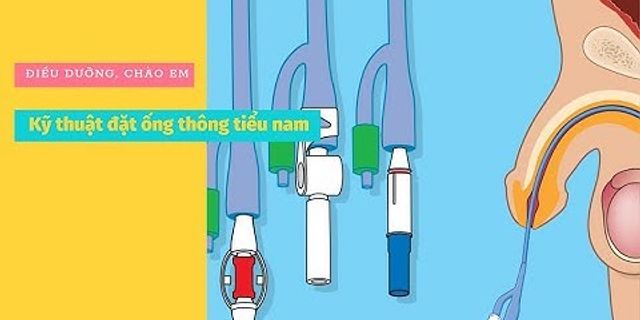Apple Carplay trên Toyota Camry là một trong những tính năng hữu ích được Toyota trang bị cho dòng xe này. Vậy Apple Carplay là gì? Cách kết nối Apple Carplay với Toyota Camry như thế nào. Hãy cùng Gianhangvnn tìm hiểu qua bài viết dưới đây. Show
Apple Carplay là gì?Apple Carplay trên Toyota Camry là ứng dụng công nghệ đến từ Apple. Đây là cách các thiết bị điện tử di động như điện thoại Iphone gắn kết với xe ô tô giúp cho các tiện ích được sử dụng dễ dàng. Hầu hết các hãng xe ô tô cao cấp hiện nay đều có thể tích hợp công nghệ Carplay trên xe. Những hãng đi đầu có thể kể đến Volvo, Mercedes-Benz, Audi… Trên Toyota Camry cũng đã tích hợp sẵn tính năng này trên xe.  Toyota Camry hỗ trợ Apple CarPlay cho phép bạn truy cập vào các ứng dụng iPhone. Như là iTunes, Google Maps và Spotify thông qua màn hình cảm ứng của xe. Bạn cũng có thể gọi điện, gửi tin nhắn hoặc sử dụng điều hướng bằng lệnh thoại bằng Siri. Cách kết nối Apple Carplay trên Toyota CamryBật Carplay và Siri trên IphoneBạn phải có iPhone 5 hoặc thiết bị với iOS 7.1 trở lên để sử dụng Apple CarPlay trên Toyota Camry. Trước khi bạn bắt đầu, hãy bảo đảm rằng CarPlay và Siri đã được bật trên iPhone của bạn. Ngoài ra, hãy đảm bảo rằng tùy chọn “Press Home for Siri” được bật trong “Siri & Search” trong cài đặt. Nếu bạn không thể thấy CarPlay hoặc Siri & Search trong cài đặt iPhone của mình. Hãy chuyển tới Setting > Screen Time > Content & Privacy Restrictions > Allowed Apps và bảo đảm rằng cả CarPlay và Siri & Search đều được cho phép. Đảm bảo CarPlay được bật trong CamryCarPlay phải được bật trước khi bạn sử dụng. Điều này có thể được thực hiện bằng cách chọn Menu > Setup > General và bảo đảm rằng Apple CarPlay đã được bật.  Kết nối iPhone với cổng USB của Camry
 Nếu CarPlay không tự động khởi động sau khi bạn cắm USB, hãy chạm vào biểu tượng của nó trong ứng dụng danh sách trên màn hình giải trí thông tin. Nếu bạn không chắc chắn cổng USB nào hỗ trợ CarPlay trên Camry của bạn, thì hãy tham khảo hướng dẫn sử dụng xe của bạn hoặc bạn có thể thử lần lượt vào tất cả các cổng USB trên bảng điều khiển control and table control center. Những lý do CarPlay không hoạt động trên Toyota CamryNếu Apple CarPlay không khởi động trên Camry của bạn khi bạn cắm cáp USB và không có CarPlay biểu tượng trong ứng dụng danh sách trong hệ thống giải trí thông tin. Có thể bạn gặp những vấn đề sau:
Sự dụng Siri trên Toyota CamryVideo: Giải thích các tính năng của Siri Siri là trợ lý ảo (Virtual Assistant) của Apple. Trợ lý ảo có thể được điều khiển qua giọng nói. Nó giúp bạn tập trung trên đường khi lái xe Camry vì bạn có thể điều khiển các chức năng của iPhone bằng lệnh thoại. Virtual Assistant cho phép bạn thực hiện các cuộc gọi điện thoại, nghe và gửi văn bản tin nhắn, phát nhạc trên iPhone, nhận đường chỉ và sử dụng các chức năng khác của iPhone ở chế độ tự do. Bạn thậm chí có thể hỏi Siri về điều kiện hiện tại, cổ phiếu hoặc các sự kiện sắp xếp theo lịch của bạn.  Để truy cập Siri, hãy nhấn và giữ nút trò chuyện trên vô lăng của xe Camry của bạn cho đến khi bạn nghe thấy âm thanh báo Siri. Bạn cũng có thể truy cập Siri bằng cách bấm giữ nút trang chủ ở góc dưới cùng bên trái trong ứng dụng CarPlay. Nếu chức năng “Hey Siri” được bật trong iPhone của bạn trong cài đặt Siri & Search, bạn cũng có thể chỉ cần nói: “Hey Siri”. Sau khi nghe thấy cảnh báo bằng âm thanh, bạn có thể bắt đầu yêu cầu hỗ trợ Siri. Một số mẫu bao da chìa khóa Toyota của Cey Luxury

Ốp khóa Toyota Corolla Cross FREE Shipping 900,000 ₫ 600,000 ₫
Trên đây là cách kết nối và sử dụng Apple Carplay trên Toyota Camry. Với nhiều option đẹp, công nghệ cao, tính năng an toàn tốt. Toyota Camry thực sự là một sự lựa chọn hoàn hảo. Cảm ơn các bạn đã dành thời gian đọc bài viết của chúng tôi. Chúc bạn luôn lái xe an toàn và hẹn gặp lại trong những bài viết tiếp theo! |